Cómo configurar y usar iMessage en iPhone, iPad y iPod touch

¿Quieres usar iMessage con iPhone o iPad? ¡Por supuesto que sí! iMessage es el fantástico servicio de mensajería integrado directamente en iOS desde la versión 5 en adelante, disponible para iPhone, iPad, iPod touch y Mac. iMessage es excelente porque le permite enviar mensajes instantáneos, mensajes de texto, imágenes, videos, contactos y ubicaciones a su iPhone, iPod touch y iPad, incluso sin un plan de SMS o teléfono celular, siempre que su dispositivo tenga Wi-Fi o conexión a internet móvil. Por supuesto, la otra ventaja es que incluso si tiene un plan de SMS, enviar iMessages puede eludir el protocolo SMS, lo que le permite enviar mensajes de texto gratuitos a otros usuarios de iPhone.
Usar iMessage es realmente fácil, el único requisito real es que tengas una ID de Apple y que el dispositivo sea vagamente moderno y ejecute iOS 5 o posterior (que es prácticamente mucho más allá de eso hoy en día), así que siempre que iPhone- ul, tu iPad , Mac o iPod touch no son viejos y tiene un ID de inicio de sesión de Apple / iCloud, podrá usar la función iMessages.
Si aún no ha configurado iMessage como parte de iOS, a menudo, cuando está configurando un iPhone, iPad o Mac por primera vez, necesita tomarse unos minutos para hacerlo. Es muy fácil y merece la pena, repasaremos el set:
Cómo habilitar iMessage en iOS para iPhone, iPad, iPod touch
El proceso de configuración es rápido y prácticamente el mismo en iPhone, iPad y iPod touch:
- Toca la aplicación «Configuración» para abrirla.
- Desplázate para buscar y tocar «Mensajes».
- Gire el interruptor de ENCENDIDO / APAGADO junto a «iMessage» a la posición de ENCENDIDO
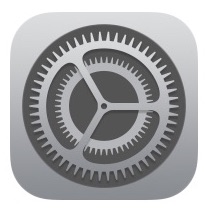
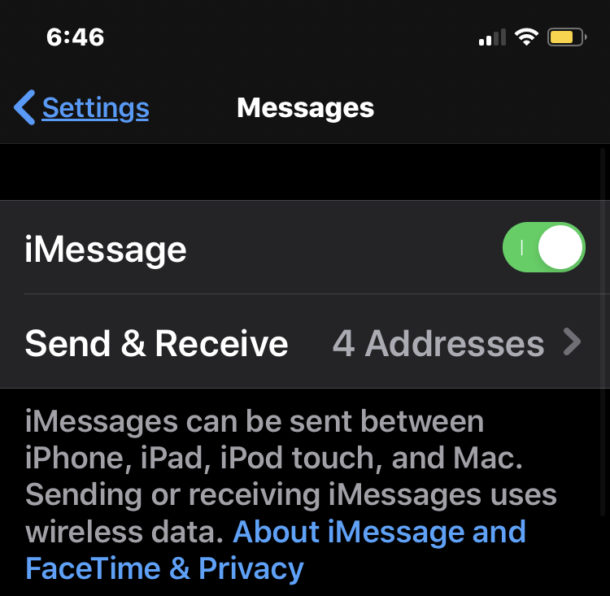
Esto activará iMessage y activará la función con iPhone, iPad o iPod touch.
iMessage intentará recuperar automáticamente su número de teléfono o ID de Apple (o ambos para usuarios de iPhone).
Puede editarlos si lo desea, o si está en un iPad o iPod touch, es posible que deba ingresar una ID de Apple manualmente. Haga esto tocando los lugares apropiados, su ID de Apple es la misma cuenta que usa para iniciar sesión en iTunes y App Store. Si aún no tiene una ID de Apple, puede tocar «Crear una nueva cuenta» para crear una.
También puede agregar direcciones de correo electrónico adicionales para acceder a través de iMessage, simplemente toque «Agregar otro correo electrónico …» y agregue la dirección manualmente.
Ahora puedes enviar iMessages entre dispositivos equipados, es decir, cualquier otro usuario de iPhone, iPad, iPod touch o Mac que también tenga la aplicación Mensajes con iMessage habilitado.
¿Cómo utilizo iMessage? ¿Desde dónde envío un iMessage?

Si acabas de configurar iMessage, estás listo para usarlo, solo toca la aplicación verde verde «Mensajes», dale la misma que usas para enviar SMS y MMS a tu iPhone.
Esto es lo que es importante recordar iMessage es perfecto en la aplicación Mensajes y funciona automáticamente siempre que envíe mensajes en otro dispositivo iOS, no hay una aplicación o protocolo separado para usar, se da cuenta Apple.
¿Cuánto tiempo ha estado disponible iMessage para iPhone y iPad?
iMessage debutó en iOS 5 para iPhone, iPad y iPod touch en 2011, por lo que ha existido por un tiempo. En versiones anteriores de iOS, es posible que se haya visto diferente en la configuración.
Para la posteridad, aquí hay algunas imágenes más antiguas de cómo se veían las pantallas de configuración de iMessage y Messages cuando debutó iMessages:
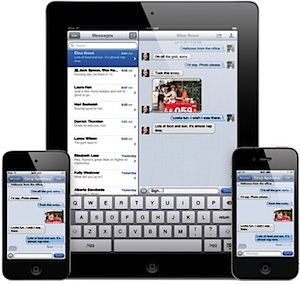
Y activando iMessage:

Y la configuración de iMessage para agregar nueva información de contacto y configuración adicional:

Y el icono de mensajes de iMessage original:

Disfrute de la mensajería y de iMessage y no olvide consultar otros consejos de iOS.
